Beaucoup d'utilisateurs Android voudraient essayer quelque chose de différent et s'acheter un nouvel iPhone. On veut un nouveau téléphone, mais il est extrêmement gênant de ne pas avoir accès aux messages WhatsApp sur nos anciens téléphones. Comme WhatsApp est maintenant un outil de communication populaire pour nous, il pourrait contenir des informations importantes dont nous avons besoin au travail ou dans la vie personnelle. Vous souhaitez qu'il existe un moyen de transférer des messages WhatsApp d'Android vers iPhone ? Par exemple, de Samsung S7 à iPhone 7 Plus. En fait il y en a. Dans cette publication, vous apprendrez deux solutions qui vous aideront à transférer les messages WhatsApp de votre téléphone Android vers un nouvel iPhone.
Lire aussi :

Solution 1 : Transférer les messages WhatsApp d'Android vers iPhone via « Email chat »
-
Ouvrez WhatsApp sur votre appareil Android, suivez « Paramètres » > « Paramètres de chat » > « Historique du chat » > « Email chat »
-
Choisissez le chat que vous souhaitez avoir sur votre iPhone, il y aura une nouvelle fenêtre demandant si vous souhaitez transférer vos messages WhatsApp avec ou sans médias. Le transfert des messages avec les médias prend plus de temps.
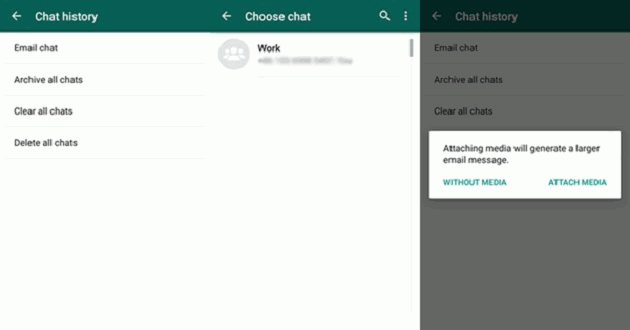
-
Ensuite, il viendra à la page d'envoi. Donnez un compte de courriel et cliquez sur l'option d'envoi.
-
Connectez-vous au compte de courriel sur votre iPhone, vous pouvez alors afficher les messages WhatsApp, mais ne pouvez pas avoir les messages sur l'application WhatsApp de l'iPhone.
Solution 2 : Transférer les messages WhatsApp d'Android vers iPhone via la sauvegarde
- Sauvegardez vos messages WhatsApp sur le téléphone portable Android: suivez « Paramètres » > « Chats » > « Sauvegarde du chat », puis cliquez sur le bouton « Sauvegarder ».
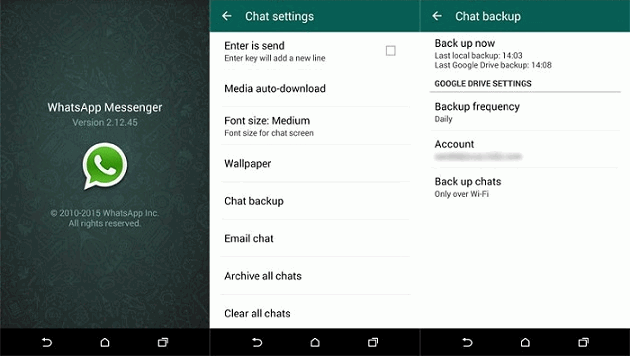
-
Désinstallez WhatsApp sur votre appareil Android.
-
Lancez WhatsApp sur votre iPhone et connectez-vous avec votre compte WhatsApp original.

- Il y aura une nouvelle fenêtre vous informant que « Sauvegarde trouvée », cliquez sur « Restaurer ». Vos messages WhatsApp d’Android seront transférés sur votre iPhone.
Le transfert de messages WhatsApp via la sauvegarde est plus compliqué que celui « Email chat ». Cependant, vous pouvez avoir les chats sur le WhatsApp de votre nouvel iPhone, ce qui vous permet de rattraper la conversation sur l'ancien téléphone Android. Par conséquent, il est utile de transférer les messages WhatsApp par sauvegarde.
- Articles populaires
- Solutions pour récupérer les fichiers disparus après la mise à jour Windows 10
- [3 Solutions] Comment activer un iPhone désactivé ?
- Impossible d'importer des photos iPhone vers un PC (Windows 10/8/7)
- Comment capturer l'écran sur un ordinateur portable HP (Windows 7/8/10)
- 3 Méthodes pour capturer l'écran avec son interne sur Mac












